静音快捷键,小编告诉你电脑怎么设置一键静音
分类:windows7教程 发布时间:2018-08-27 09:48:18
想要给电脑设置一个快捷键有不会,用户非常烦恼。因为根本没有静音的快捷键界面,所以设置出来的快捷键就会是无效的。那么,电脑如何设置静音快捷键呢?下面,小编给大家介绍设置电脑一键静音。
在电脑一般都有一个快捷静音键,就是只要点击一下就可以让电脑静音了,但是如果没有这个静音键怎么办呢,其实可以在自己设置一键静音的快捷方式图标,那么怎么设置一键静音?下面,小编给大家分享设置电脑一键静音的经验。
电脑怎么设置一键静音
用户是台式机,又是组装机器,没有品牌机的静音快捷键,即便是设置了mmsys.cpl快捷方式,也不能一键静音(设置对话框中没有快捷键提示)。

电脑系统软件图解1
右键点击桌面→新建→文本文档。
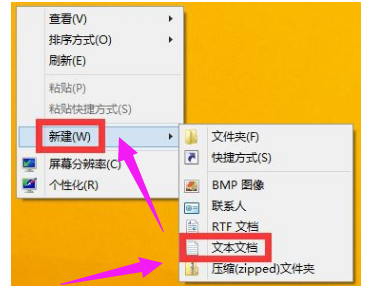
一键静音系统软件图解2
将一下这段批处理命令复制一下,黏贴到文本文档中去,并保存为静音.bat。
@echo off
(echo Set WshShell = Wscript.CreateObject^("Wscript.Shell"^)
echo WshShell.Sendkeys "…")>JingYin.VBS
JingYin.VBS&del /f /q JingYin.VBS
exit
复制代码
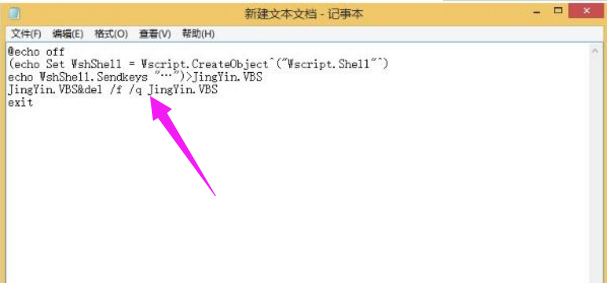
静音快捷键系统软件图解3
至此,双击这个静音.bat批处理文件就能静音,再点击又能有声音。但还不能实现一键静音的效果,需要设置:使用鼠标右键在桌面上点击出菜单→新建→快捷方式→浏览→找到桌面上这个静音.bat批处理文件→下一步。
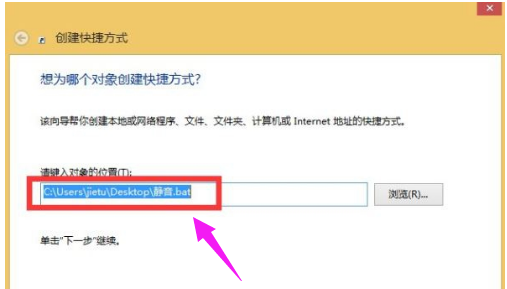
静音快捷键系统软件图解4
重命名快捷方式,点击完成。

静音系统软件图解5
然后再使用鼠标右键点击快捷键图标选择属性→快捷键→鼠标点击一下右边设置框,点选F1键→确定设置完毕。
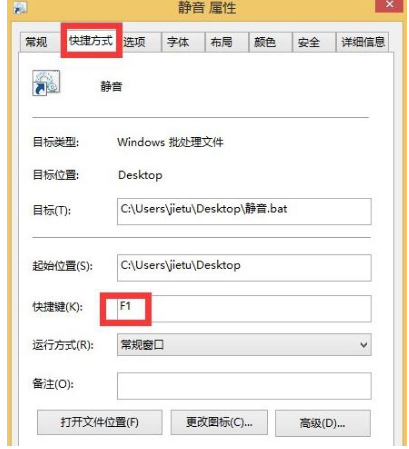
电脑系统软件图解6
试试看吧,按一下F1快捷键,系统就会被静音,再按一下F1快捷键,就会有声音,这样就实现了一键静音的目标了。
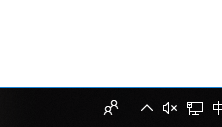
电脑系统软件图解7
是否设置F1键,用户可以自行决定,比如按一下F1键有帮助弹出,可以使用其它的FX功能键,但不建议使用以下几个键:F3(搜索)、F5(刷新)、F11(浏览器全屏)F12(浏览器)。
以上就是设置电脑一键静音的技巧。






 立即下载
立即下载







 魔法猪一健重装系统win10
魔法猪一健重装系统win10
 装机吧重装系统win10
装机吧重装系统win10
 系统之家一键重装
系统之家一键重装
 小白重装win10
小白重装win10
 杜特门窗管家 v1.2.31 官方版 - 专业的门窗管理工具,提升您的家居安全
杜特门窗管家 v1.2.31 官方版 - 专业的门窗管理工具,提升您的家居安全 免费下载DreamPlan(房屋设计软件) v6.80,打造梦想家园
免费下载DreamPlan(房屋设计软件) v6.80,打造梦想家园 全新升级!门窗天使 v2021官方版,保护您的家居安全
全新升级!门窗天使 v2021官方版,保护您的家居安全 创想3D家居设计 v2.0.0全新升级版,打造您的梦想家居
创想3D家居设计 v2.0.0全新升级版,打造您的梦想家居 全新升级!三维家3D云设计软件v2.2.0,打造您的梦想家园!
全新升级!三维家3D云设计软件v2.2.0,打造您的梦想家园! 全新升级!Sweet Home 3D官方版v7.0.2,打造梦想家园的室内装潢设计软件
全新升级!Sweet Home 3D官方版v7.0.2,打造梦想家园的室内装潢设计软件 优化后的标题
优化后的标题 最新版躺平设
最新版躺平设 每平每屋设计
每平每屋设计 [pCon planne
[pCon planne Ehome室内设
Ehome室内设 家居设计软件
家居设计软件 微信公众号
微信公众号

 抖音号
抖音号

 联系我们
联系我们
 常见问题
常见问题



